Tambahkan Imej pada Video dengan Cekap: Kaedah Terbaik dan Praktikal
Untuk menggambarkan sebarang data tambahan secara visual, imej mesti ditambahkan pada video. Sama ada anda membuat video yang serius atau lucu, anda mungkin sentiasa menggunakan beberapa kesan dramatik atau lucu jika anda perlu memasukkan wajah terkenal rakan dan keluarga anda dalam video anda. Atau jika anda sedang membuat video dan ingin melontarkan beberapa pegun yang bodoh pada penghujungnya untuk ketawa.
Kini terdapat kaedah mudah untuk menambah imej pada video dalam kedua-dua editor filem Windows dan aplikasi iMovie, supaya anda boleh terus bekerja pada projek video anda tanpa mengira platform pilihan anda. Di sini kami menyusun alat terbaik dan paling praktikal untuk tambahkan imej pada video. Tanpa berlengah lagi, lihat alat yang akan kami perkenalkan di bawah.

KANDUNGAN HALAMAN
Bahagian 1. Bagaimana Menambah Imej pada Video
Seperti yang dinyatakan, terdapat program untuk Windows dan Mac yang akan membantu anda mempelajari cara menambah foto pada video. Selain itu, kami menambah alat dalam talian supaya pengguna dalam talian juga boleh mengambil kesempatan daripada program berasaskan web. Oleh itu, apa sahaja platform yang anda suka, terdapat program yang sesuai untuk keperluan anda.
1. Vidmore Video Converter (Pilihan Editor)
Sangat berkuasa dan intuitif, Penukar Video Vidmore ialah pilihan terbaik untuk penyelesaian penyuntingan video berkualiti tinggi. Anda boleh menggunakan ciri ini untuk menindih imej atau video lain di atas imej semasa. Ia adalah program yang berkesan yang berfungsi dengan video yang dirakam dengan iPhone, iPad, Samsung, HTC anda dan banyak lagi.
Ciri tambahan Vidmore Video Converter termasuk memotong, memotong, mengezum dan memutar video, serta menggunakan penapis, mozek, kesan, peralihan, dan juga menukar runut bunyi asal. Penyuntingan video, mudah dan kompleks, serta mengeksport ke pelbagai format adalah mudah dengan bantuan program yang hebat ini. Untuk menambah gambar pada video menggunakan editor ini, cuma baca arahan yang diberikan.
Langkah 1. Dapatkan dan pasang program
Mula-mula, muat turun program dengan menandakan Muat turun percuma butang yang disediakan di bawah. Buka pemasang dan ikut wizard persediaan untuk memasang alat. Sejurus selepas itu, lancarkan apl pada komputer anda dan mula mengelilingi untuk membiasakan diri.
Langkah 2. Sertakan video dalam program
Kali ini, klik Menambah fail butang pada skrin utama apl, kemudian cari video yang ingin anda tambahkan foto. Sebagai alternatif, anda juga boleh menambah fail video dengan mengklik tambah lagi tanda.
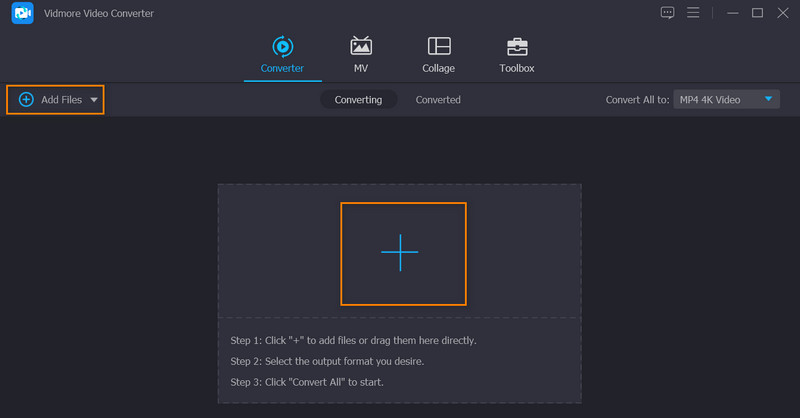
Langkah 3. Letakkan gambar pada video
Selepas anda memuat naik video, klik pada Edit butang, yang terletak betul-betul di sebelah lakaran kecil video atau pratonton. Ini akan membuka studio penyuntingan program. Di sini, anda boleh pergi ke tab yang berbeza untuk mengedit. Sekarang, klik pada tab yang mengatakan Tanda Air untuk menambah foto. Semak Gambar butang radio dan kemudian klik butang tambah lagi tanda di sebelahnya. Kemudian, letakkan foto dalam kedudukan yang anda inginkan.
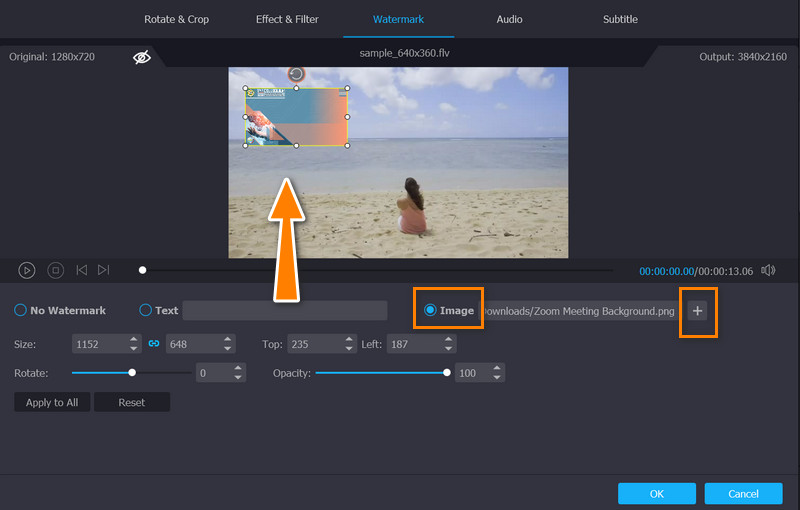
Langkah 4. Dapatkan salinan output
Selepas anda selesai membuat perubahan, anda boleh menyimpan video pada komputer anda dengan mengklik butang okey butang. Kemudian, ia akan membawa anda ke antara muka utama. Sekarang, pilih format untuk video daripada Profil menu dan tekan Tukar Semua butang untuk memuat turun video terakhir ke komputer anda.
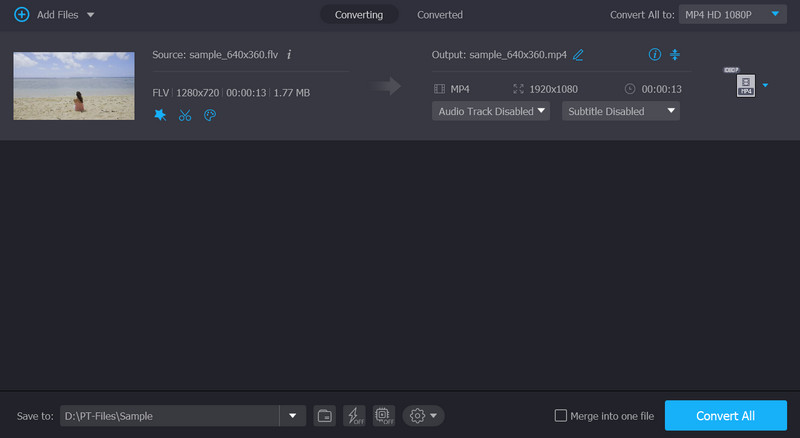
2. QuickTime
Anda boleh menampal grafik dan teks ke dalam filem atau video QuickTime dengan QuickTime. Untuk hasil terbaik, saiz grafik sepadan dengan saiz filem sebelum anda memasukkannya. Anda boleh mengeksport satu bingkai daripada filem untuk digunakan sebagai panduan kepada penggantian teks. Anda mungkin menemui dimensi filem daripada sifat filem dan tetapan visual. Namun begitu, dengan mengikuti langkah-langkah tersebut, marilah kita belajar cara menambah imej pada video QuickTime.
Langkah 1. Mulakan dengan menambah imej yang sesuai pada Papan Klip.
Langkah 2. Untuk memasukkan item yang disalin, lancarkan QuickTime Player dan letakkan kepala main ke lokasi yang dikehendaki.
Langkah 3. Pilih Tampal di bawah Edit menu. Dengan langkah ini, grafik dimasukkan ke dalam filem di lokasi Tampal, setiap satu dalam bingkainya sendiri.
Langkah 4. Pilih Edit > Tambahkan pada Filem untuk menambah gambar pada bingkai di lokasi Tampal.
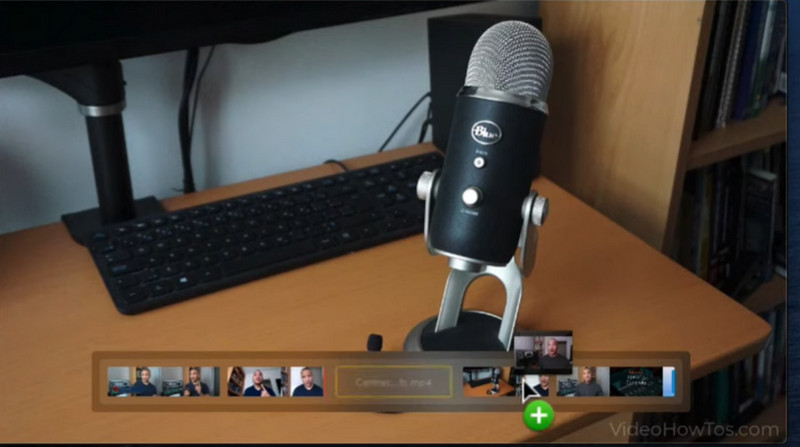
3. VEED
Anda boleh mengedit video dalam talian secara percuma menggunakan VEED. Terdapat beberapa ciri mewah disertakan yang membolehkan anda mengubah suai filem sebelum anda menukarnya. Dengan bantuannya, kami boleh dengan mudah menambahkan imej yang boleh dikenali sebagai tera air pada video kami untuk mengelakkan penyalahgunaannya. Terdapat lima tempat berbeza yang boleh anda paparkan gambar. Langkah-langkah untuk menambah imej pada video dalam talian menggunakan program ini ditunjukkan di bawah. Tidak sukar untuk memahami apa yang perlu dilakukan.
Langkah 1. Untuk memulakan, buka pelayar web kegemaran anda dan lawati tapak web rasmi program.
Langkah 2. Muat naik video di mana anda ingin menambah foto anda. Kemudian, program harus membawa anda ke antara muka utamanya.
Langkah 3. Sekarang, tekan Muat naik butang pada menu sebelah kiri dan muat naik foto sasaran anda. Foto itu juga akan ditambahkan pada video secara serentak.
Langkah 4. Akhir sekali, tandakan pada Eksport butang untuk menyelesaikan proses dan mendapatkan salinan video akhir.
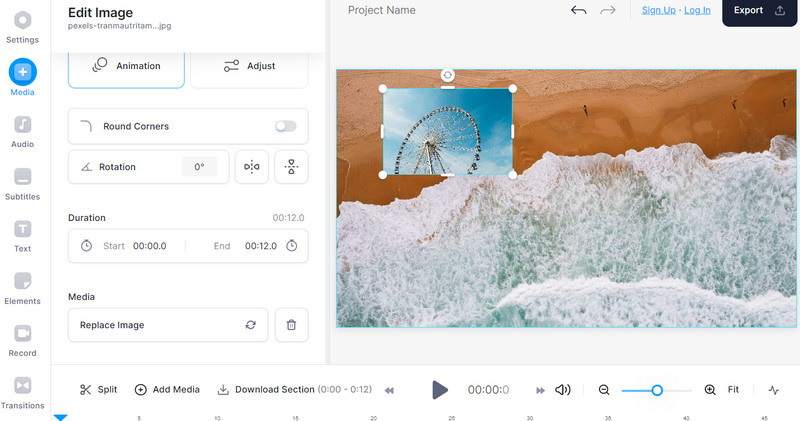
Bahagian 2. Perbandingan Alat Penambah Imej
Jika anda masih mempertimbangkan alat yang hendak digunakan, anda boleh rujuk jadual di bawah. Ia membandingkan aspek berbeza daripada tiga program yang diperkenalkan yang boleh menambah imej pada video.
| ciri-ciri | Penukar Video Vidmore | Pemain QuickTime | VEED |
| Mudah untuk digunakan | Ya | Ya | Tidak |
| Tambahkan berbilang imej pada video | Ya | Tidak | Ya |
| Mesra pengguna | Ya | Tidak | Ya |
Bahagian 3. Soalan Lazim tentang Menambah Imej pada Video
Bolehkah saya menambah tera air pada video?
Tera air juga bertindak sebagai foto yang boleh anda tambahkan pada fail video anda. Jadi, ya, anda boleh menambah tera air pada video.
Bolehkah saya meletakkan video lain pada video?
Ya, video dalam video adalah mungkin. Ia seperti menonton dua video pada masa yang sama pada satu skrin atau bingkai.
Bagaimana untuk mengubah saiz foto dalam video?
Sebaik sahaja anda memuat naik foto ke video, editor video anda akan membolehkan anda mengedit saiz. Anda boleh menjadikannya dominan dan halus dalam video.
Kesimpulannya
Ketiga-tiga program ini adalah cekap untuk menambah imej pada video. Untuk pengguna luar talian, anda boleh bergantung pada dua program pertama. Tetapi untuk alat yang lebih serasi dan mesra pengguna, Vidmore Video Converter patut digunakan. Sebaliknya, pengguna dalam talian mungkin mengambil kesempatan daripada VEED untuk mengedit video dalam talian, seperti menambah imej pada video.


